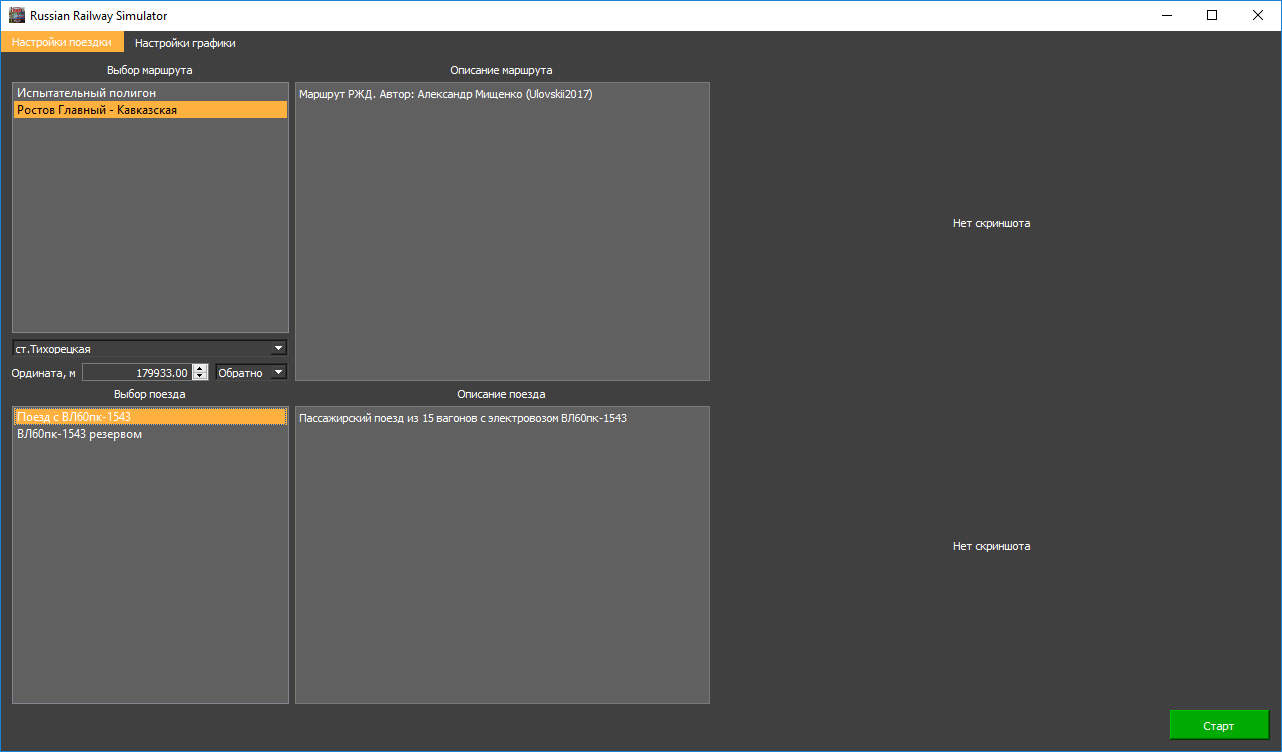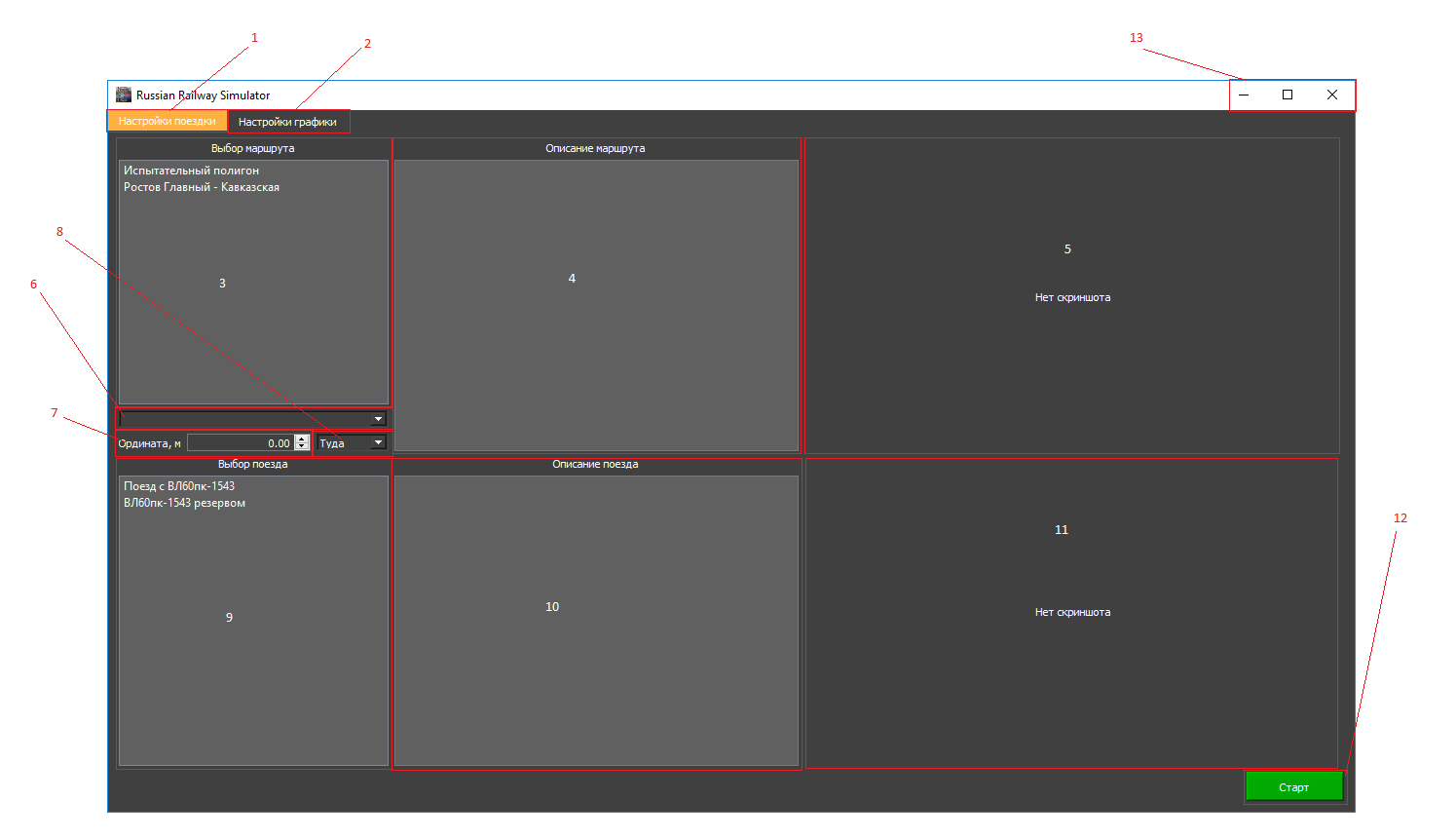Launcher. Запуск поездки
После установки симулятора на рабочем столе появится иконка RRS:
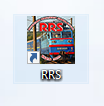
Запускаем симулятор. Открывается окно Лаунчера:
Пройдемся по основным узлам окна лаунчера:
- Вкладка «Настройки поездки».
- Вкладка «Настройки графики». В данный момент сейчас там пусто но в одной из следующих версий можно будет настраивать графику.
- Место выбора маршрута для поездки. В версии 1.0.0 в сборке с симулятором по умолчанию поставляются 2 маршрута: «Испытательный полигон» и «Ростов-Главный — Кавказская».
- Описание выбранного маршрута. После того как выберите маршрут одним кликом по нему, здесь появится описание данного маршрута.
- На этом месте появится скриншот выбранного маршрута.
- Строка выбора станции отправления выбранного маршрута.
- Самостоятельный ввод ординаты старта. Ордината старта — это расстояние от начала маршрута в метрах.
- Выбор направление. Все просто: «Туда», «Обратно».
- Место выбора поезда. На данный момент в версии 1.0.0 доступны 2 поезда: «Поезд с ВЛ60Пк-1543» и «ВЛ60Пк-1543 резервом».
- Описание выбранного поезда.
- На этом месте появится скриншот после выбора поезда.
- Кнопка «Старт». Запуск поездки после выбора всех параметров.
- Кнопки управления окном: «Свернуть», «На весь экран» и «Закрыть окно».
После выбора всех параметров поездки нажимаем на кнопку «Старт»: